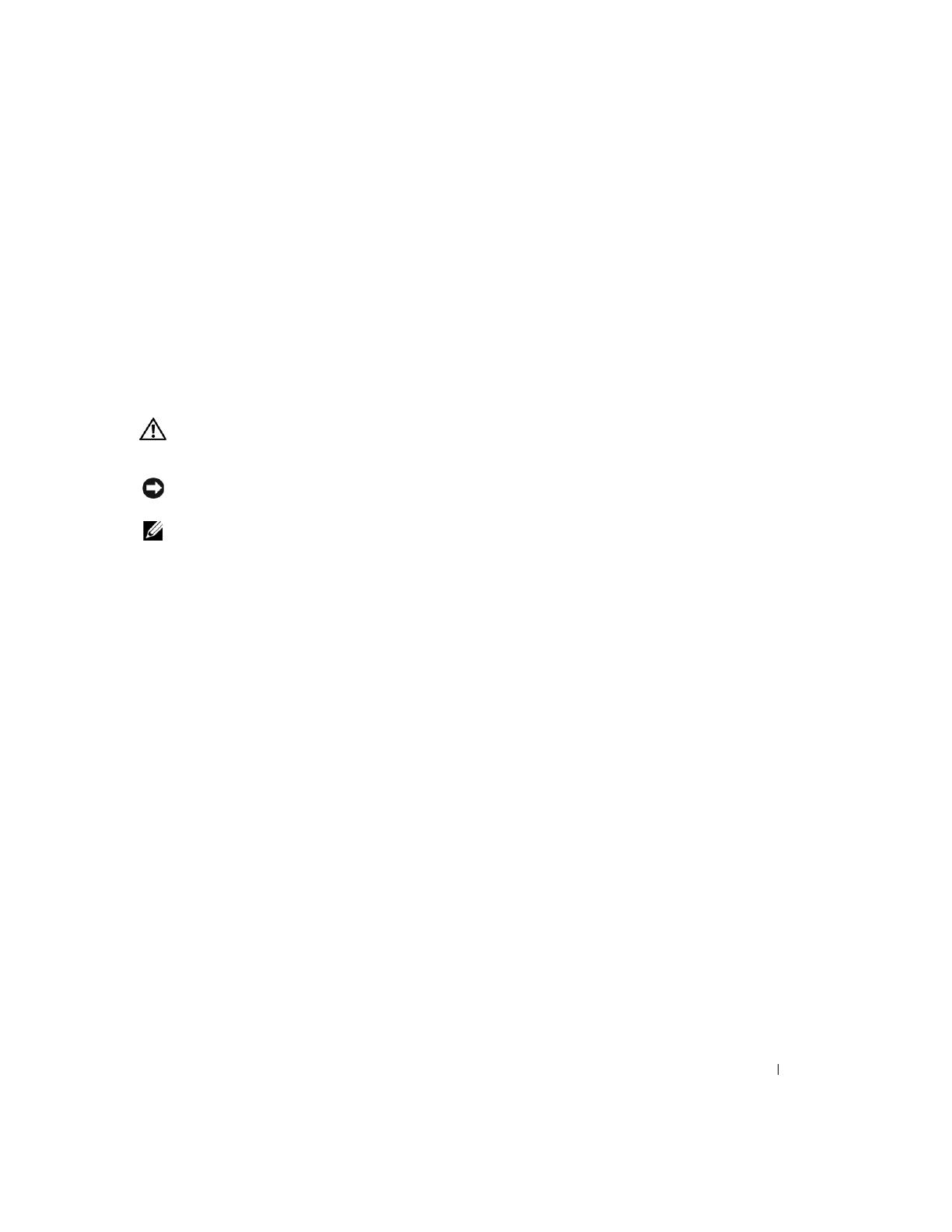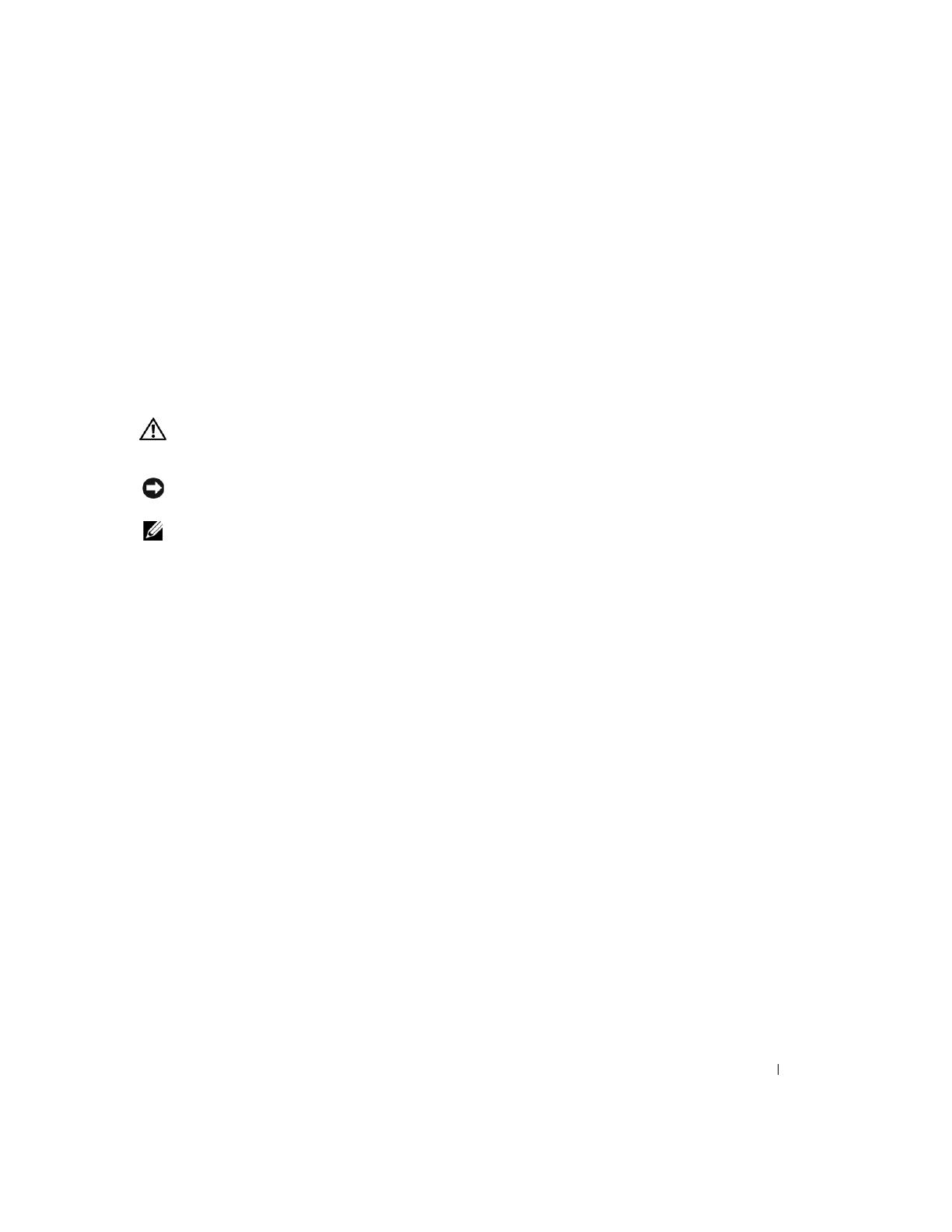
内蔵 RAID コントローラの有効化 5-3
本書では、
Dell™ PowerEdge™ 1850
、
2800
、
2850
の各システムに内蔵された
RAID
コント
ローラを有効にする方法を説明します。お手元のアップグレードキットには、
RAID
コント
ローラメモリモジュール、
RAID
ハードウェアキー、
RAID
バッテリ、および
RAID
ソフトウェ
アが同梱されています。
以下の手順を実行する前に、ご使用の
PowerEdge 1850
ライザカードが
RAID
オプションを
サポートしていることを確認してください。ライザカードにメモリモジュールコネクタがな
い場合、購入されたライザカードは標準タイプなので、
RAID
オプションをサポートしていま
せん。
RAID
オプションを使用するには、標準ライザカードをオプションの
ROMB PCI-X
また
は
PCI-Express
ライザカードに交換してください。システムに搭載されたライザカードの識
別方法については、『インストール
&
トラブルシューティングガイド』を参照してください。
警告: システムのカバーを取り外して、システム内部に手を触れる作業は、トレーニングを
受けたサービス技術者の方だけが行ってください。安全上の注意、コンピュータ内部の作業、
および静電気障害への対処の詳細については、『製品情報ガイド』を参照してください。
注意: データの損失を避けるため、内蔵 SCSI コントローラの動作モードを SCSI から RAID に
変更する前に、ハードドライブの全データをバックアップしてください。
メモ: コンポーネントの取り外しや交換の詳しい手順については、『インストール & トラブ
ルシューティングガイド』を参照してください。
1
ベゼルを取り付けている場合は、ベゼルを取り外します。
2
システムおよびシステムに接続されているすべての周辺機器の電源を切り、コンセント
から
AC
電源コードを抜きます。
3
システムカバーを開きます。
4
PowerEdge 1850
システムの場合は、ライザカード絶縁カバーの両端に設けられた
2
つ
の青いプラスチック製リベットを抜いてから、絶縁カバーを持ち上げてライザカードか
ら取り外します。
PowerEdge 2800
の場合は、手順
5
に進んでください。
PowerEdge 2850
の場合は、ライザカードを取り外します。
5
ライザカード上の
RAID
メモリモジュールコネクタの位置を確認します。
図
5-1
を参照してください。